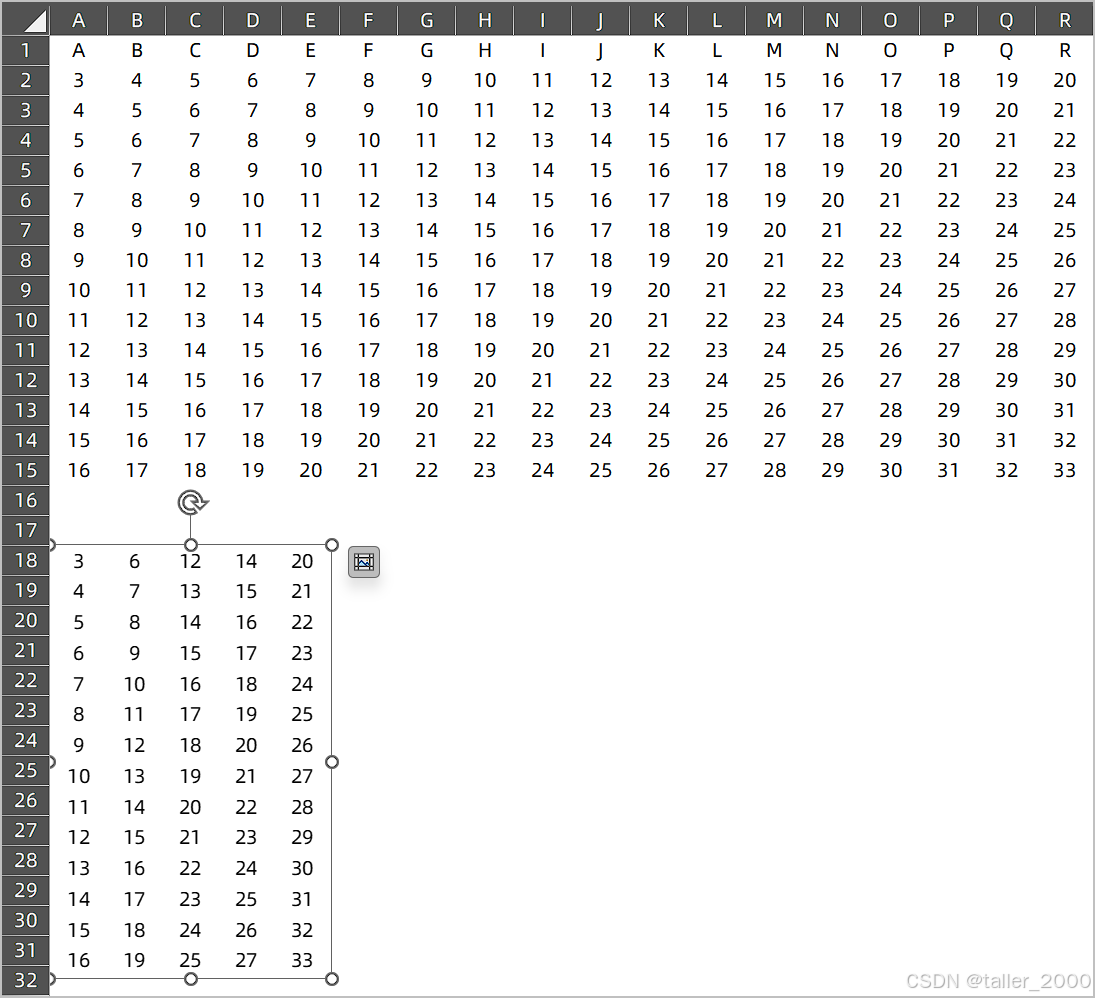在数据可视化领域,热力图是一种非常直观的表现形式,它通过颜色深浅来展示数据分布情况。在Vue项目中,我们可以使用ECharts这一强大的图表库来实现热力图。下面我将详细介绍如何在Vue中使用ECharts实现热力图。效果如下图:

一、准备工作
1、安装ECharts
在项目根目录下,运行以下命令安装ECharts:
npm install echarts --save
2、下载所需地区的JSON文件 并放在静态资源文件夹下
下载geoJson的途径网上一抓一大把,也可以参照我之前的文章https://blog.csdn.net/Jiaberrr/article/details/141939259
二、实现热力图
1、引入ECharts和geoJSON
在Vue组件中,首先需要引入ECharts和地图JSON。在<script>标签中添加以下代码:
import * as echarts from 'echarts';
import geoJson from './static/json/mapJson.json'
2、创建热力图容器
在<template>标签中,添加一个用于展示热力图的div容器:
<div ref="heatmap" style="width: 600px; height: 400px;"></div>
3、初始化ECharts实例
在mounted钩子函数中,初始化ECharts实例并设置热力图配置项:
mounted() {
echarts.registerMap('GD', geoJson);
const myChart = echarts.init(this.$refs.heatmap);
const option = {
// 热力图配置项
};
myChart.setOption(option);
}
4、配置热力图
以下是效果图中的热力图的基本配置项,您可以根据实际需求进行调整:
let data = [
['116.424697', '39.927967', 1334],// '东城'
['116.358141', '39.913919', 9334],// '西城'
['116.765487', '40.136573', 834],// '朝阳'
['116.290679', '39.857184', 2334],// '丰台'
['116.17672', '39.949198', 6734],// '石景山'
['116.177807', '40.062966', 1234],// '海淀'
['115.905234', '40.010063', 2634],// '门头沟'
['115.941902', '39.708825', 1334],// '房山'
['116.747351', '39.814339', 1178],// '通州'
['116.737316', '40.137897', 634],// '顺义'
['116.226118', '40.225311', 9334],// '昌平'
['116.402095', '39.655493', 2334],// '大兴'
['116.621138', '40.432762', 8334],// '怀柔'
['117.117604', '40.192158', 4534],// '平谷'
['117.065719', '40.500122', 724],// '密云'
['116.016705', '40.507607', 334]// '延庆'
];
let areaData = [];
data.map(item => { // 扩大热力图效果
areaData.push(...new Array(3).fill(item));
});
let mapMax = Math.max(...data.map(item => item[2]));
let mapMin = Math.min(...data.map(item => item[2]));
myChart.setOption(option = {
backgroundColor: '#ccc',
tooltip: {
show: false,
trigger: 'item',
axisPointer: {
type: 'shadow'
}
},
visualMap: {
bottom: 20,
left: 10,
show: true,
color: ['#ff4601', '#fffc00', '#87cffa'],
min: mapMin,
max: mapMax,
calculable: true,
textStyle: {
color: '#fff',
fontSize: 12
}
},
grid: {
height: '100%',
width: '100%'
},
geo: {
map: 'GD',
label: {
show: true
},
top: 'center',
left: '100',
roam: true,
width: '90%',
height: '95%',
zoom: 0.9,
label: {
normal: {
show: true,
color: '#fff'
},
emphasis: {
color: '#fff'
}
},
itemStyle: {
normal: {
areaColor: '#76b1ff',
borderColor: '#eee',
shadowColor: '#76b1ff',
shadowBlur: 10,
borderWidth: 1
},
emphasis: {
// 鼠标移入颜色
areaColor: '#409EFF',
borderWidth: 0
}
}
},
series: [{
mapType: 'GD',
top: 'center',
left: 'center',
width: '65%',
height: '95%',
name: 'AQI',
type: 'heatmap',
coordinateSystem: 'geo',
blurSize: 40,
data: areaData,
// 鼠标移入
emphasis: {
show: false,
itemStyle: {
areaColor: 'rgb(255,255,0,1)'
}
}
}]
})您可以根据实际需求调整热力图的配置项,以达到更好的数据可视化效果。希望本文对您有所帮助!